ל- Windows 11 יש סוג חדש של ערכות נושא שתוכננו במיוחד עבור משתמשים הרגישים לצבעים. זהו 'נושא הניגודיות' החדש (הוא נקרא בשם 'ניגודיות גבוהה' ב- Windows 10), שיכול להעניק למחשב שלך מראה חדש. ישנם ארבעה נושאי ניגודיות מוגדרים מראש ב- Windows 11, אך באפשרותך לערוך וליצור נושא ניגודיות משלך.
מהו נושא ניגודיות?
נושאי הניגודיות, כפי שהשם מרמז, מראים צבעים מנוגדים גבוהים שמבהירים את נראות כל הקווים, הטקסטים, התמונות. ערכות ניגודיות למעשה משתמשות בצבע חד וחד מובהק יותר על רקע כהה ושחור, כדי להציג דברים יותר.
ישנם בסך הכל ארבעה נושאים נפרדים הנקראים -
מֵימִי
מִדבָּר
אַפְלוּלִית
שמי הלילה
כיצד להפעיל את נושא הניגודיות
אתה יכול להפעיל את נושא הניגודיות בקלות רבה.
1. פתח את חלון ההגדרות.
2. לאחר מכן לחץ על "נְגִישׁוּתהגדרות בחלונית השמאלית.
2. בהגדרות 'נגישות' לחץ על "נושאי ניגודיות”בחלונית הימנית.
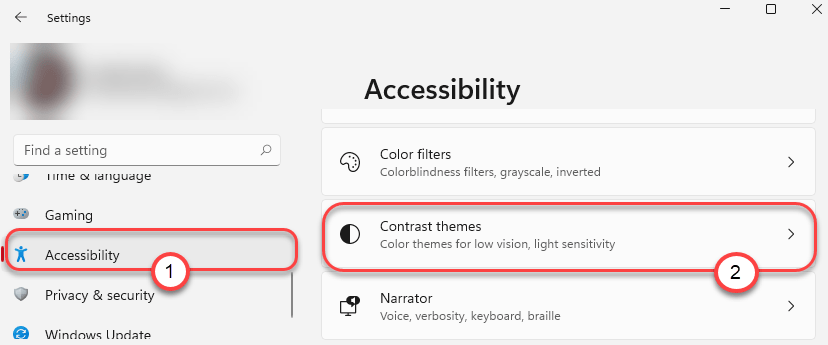
2. כאן תוכלו לראות תצוגה מקדימה של ארבעת נושאי הניגודיות.
3. פשוט, לחץ על סמל התפריט הנפתח ובחר את נושאי הניגודיות.
4. לאחר מכן לחץ על “להגיש מועמדות“.
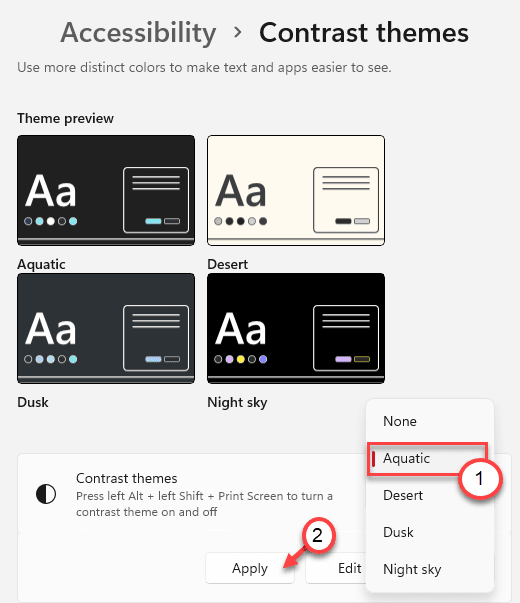
תראה את נושא הניגודיות במחשב שלך. כמו כן, אם תלחץ על Alt + Shift שמאל + מסך הדפסה מקשים יחד כדי להפעיל או לכבות נושאי ניגודיות.
ערוך וצור בעצמך את נושא הניגודיות
אתה יכול לערוך וליצור נושא ניגודיות משלך לפי העדפתך.
1. לך בדרך זו -
הגדרות> נגישות> ערכות נושא
2. בצד שמאל, לחץ על סמל התפריט הנפתח ובחר כל נושא מהרשימה.
3. לאחר מכן לחץ על “לַעֲרוֹך”כדי ליצור נושא ניגודיות מותאם אישית משלך.
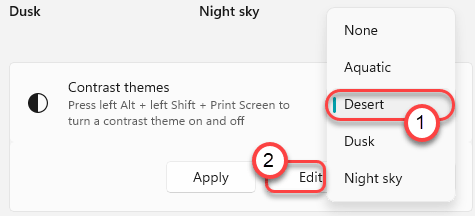
4. כעת תוכלו לקבל שישה פרמטרים נפרדים (יחד עם הצבעים שלהם) שתוכלו להתאים אישית. אלו הם - "רקע כללי“, “טֶקסט“, “היפר-קישור“, “טקסט לא פעיל“, “טקסט נבחר"ולבסוף"טקסט כפתור“.
5. פשוט, לחץ על צבע הפרמטר שברצונך לשנות.
6. לאחר מכן, בחר בזהירות את הצבע שבחרת ולחץ על “בוצע“.*
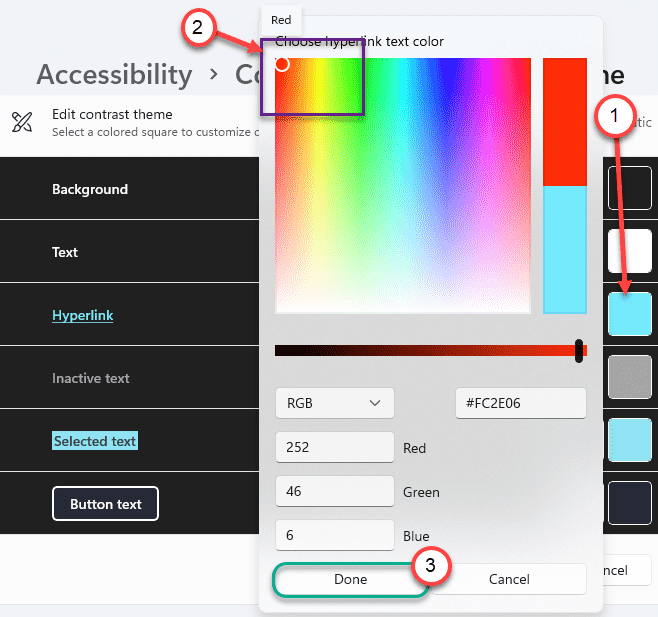
7. בדרך זו, שנה את צבע הפרמטר הספציפי כרצונך.
8. ברגע שאתה מרוצה מהצבעים, לחץ על “שמור כ" בתחתית.
9. פשוט הגדר כל שם לעיצוב הניגודיות המותאם אישית החדש שלך ולחץ על "שמור והגיש בקשה“.
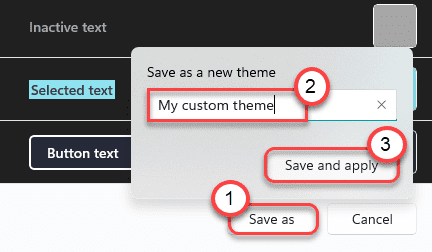
המתן מספר שניות, Windows תחיל את הנושא המותאם אישית שלך.
זהו זה! בדרך זו תוכל ליצור ערכות ניגודיות מותאמות אישית משלך ב- Windows 11.
[
*הערה –
בחר בקפידה את הרקע ואת צבע הטקסט. אם תבחר בצבעים אקראיים, הגופנים והטקסטים לא יראו יותר. אנו ממליצים לך לבחור בצבעים בהירים ומנוגדים כדי ליצור נושא ניגודיות ייחודי משלך.
]


